 Екзамен
Екзамен
 Теоретичні питання
Теоретичні питання
 Практичні питання
Практичні питання
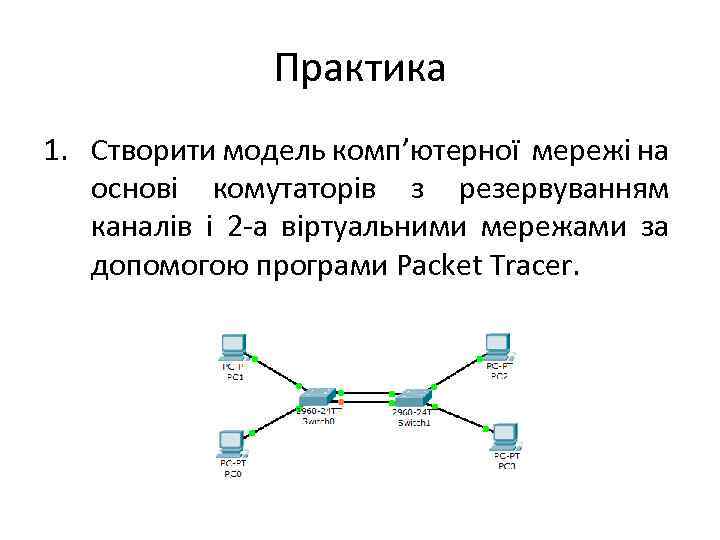 Практика 1. Створити модель комп’ютерної мережі на основі комутаторів з резервуванням каналів і 2 -а віртуальними мережами за допомогою програми Packet Tracer.
Практика 1. Створити модель комп’ютерної мережі на основі комутаторів з резервуванням каналів і 2 -а віртуальними мережами за допомогою програми Packet Tracer.
 Створення віртуальних мереж VLAN 10 VLAN 20 1. 2. 3. 4. 5. 6. 7. 8. Створити мережу за зазначеною топологією. Створити на кожному комутаторі 2 віртуальні мережі: VLAN 10 і VLAN 20. Призначити порти комутаторів, до яких підключені РС 1 і РС 2 до VLAN 10. Призначити порти комутаторів, до яких підключені РС 0 і РС 3 до VLAN 20. Визначити ІР-адреси 2 -х підмереж для 2 -х VLAN. Задати ІР-адреси РС 1 і РС 2 з діапазону доступних адрес 1 -ї підмережі. Задати ІР-адреси РС 0 і РС 3 з діапазону доступних адрес 2 -ї підмережі. Перевести порти, за допомогою яких комутатори сполучаються між собою у режим магістралі. 9. Перевірити настроювання комутаторів і роботу мережі.
Створення віртуальних мереж VLAN 10 VLAN 20 1. 2. 3. 4. 5. 6. 7. 8. Створити мережу за зазначеною топологією. Створити на кожному комутаторі 2 віртуальні мережі: VLAN 10 і VLAN 20. Призначити порти комутаторів, до яких підключені РС 1 і РС 2 до VLAN 10. Призначити порти комутаторів, до яких підключені РС 0 і РС 3 до VLAN 20. Визначити ІР-адреси 2 -х підмереж для 2 -х VLAN. Задати ІР-адреси РС 1 і РС 2 з діапазону доступних адрес 1 -ї підмережі. Задати ІР-адреси РС 0 і РС 3 з діапазону доступних адрес 2 -ї підмережі. Перевести порти, за допомогою яких комутатори сполучаються між собою у режим магістралі. 9. Перевірити настроювання комутаторів і роботу мережі.
 Створення віртуальної мережі • Switch(config)#vlan_number • Switch(config-vlan)#name vlan_name • Switch(config-vlan)#exit Команди виконуються на кожному комутаторі мережі
Створення віртуальної мережі • Switch(config)#vlan_number • Switch(config-vlan)#name vlan_name • Switch(config-vlan)#exit Команди виконуються на кожному комутаторі мережі
 Призначення портів VLAN • Switch(config)#interface fa#/# • Switch(config-if)#switchport access vlan_number • Switch(config-if)# exit
Призначення портів VLAN • Switch(config)#interface fa#/# • Switch(config-if)#switchport access vlan_number • Switch(config-if)# exit
 Визначити ІР-адреси підмереж switch 172. 16. 2. 1/24 ІР-адреса ПК ІР-адреса мережі
Визначити ІР-адреси підмереж switch 172. 16. 2. 1/24 ІР-адреса ПК ІР-адреса мережі
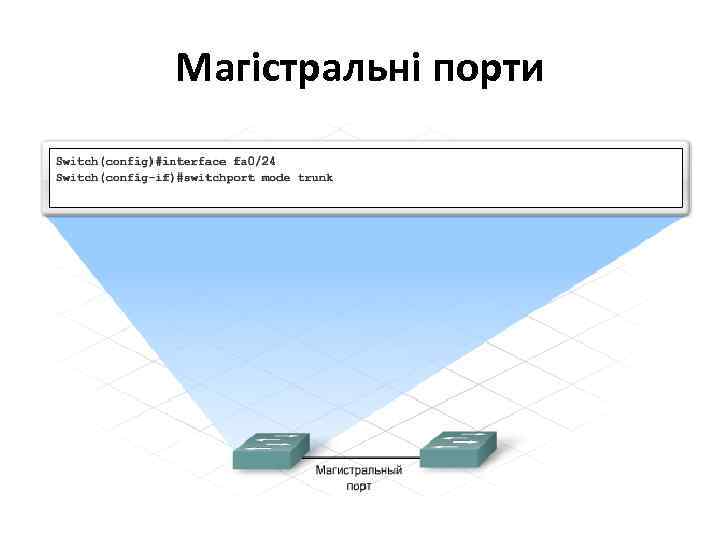 Магістральні порти • Switch(config)#interface fa#/# • Switch(config-if)#switchport mode trunk В даний режим необхідно перевести порти, що сполучають комутатори між собою
Магістральні порти • Switch(config)#interface fa#/# • Switch(config-if)#switchport mode trunk В даний режим необхідно перевести порти, що сполучають комутатори між собою
 Видалення VLAN • Switch(config)#no vlan номер_vlan Видалення порту з визначеної VLAN: • Switch(config)#interface fa#/# • Switch(config-if)#no switchport access vlan номер_vlan
Видалення VLAN • Switch(config)#no vlan номер_vlan Видалення порту з визначеної VLAN: • Switch(config)#interface fa#/# • Switch(config-if)#no switchport access vlan номер_vlan
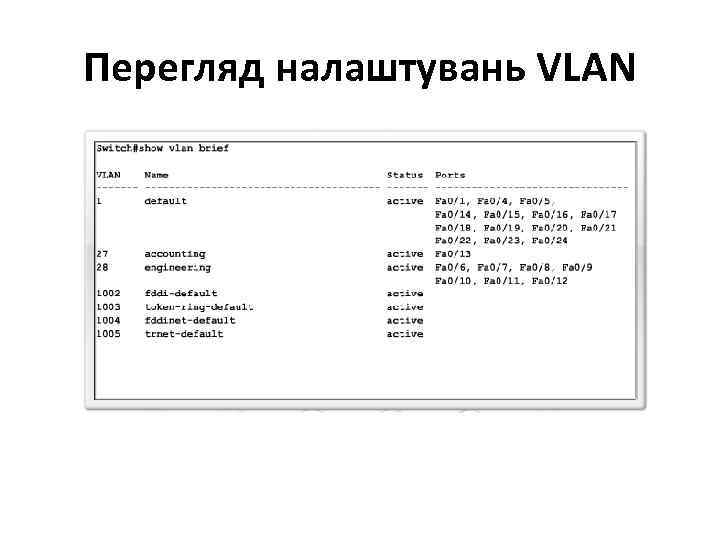 Перегляд налаштувань VLAN • show vlan brief • show vlan id номер_id
Перегляд налаштувань VLAN • show vlan brief • show vlan id номер_id
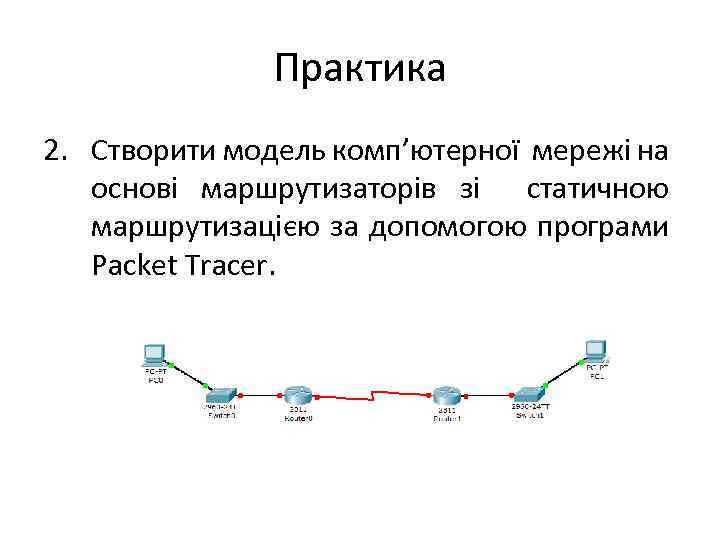 Практика 2. Створити модель комп’ютерної мережі на основі маршрутизаторів зі статичною маршрутизацією за допомогою програми Packet Tracer.
Практика 2. Створити модель комп’ютерної мережі на основі маршрутизаторів зі статичною маршрутизацією за допомогою програми Packet Tracer.
 Статична маршрутизація 1. Створити мережу за зазначеною топологією. 2. Визначити ІР-адреси 3 -х підмереж. 3. Задати ІР-адреси РС 0 і порту маршрутизатору Router 0 з діапазону доступних адрес 1 -ї підмережі. 4. Задати ІР-адреси РС 1 і порту маршрутизатору Router 1 з діапазону доступних адрес 2 -ї підмережі. 5. Задати ІР-адреси портам маршрутизаторів, за допомогою яких вони з'єднаються з діапазону доступних адрес 3 -ї підмережі. 6. Визначити статичні маршрути для кожного маршрутизатору і ввести їх. 7. Перевірити таблицю маршрутів маршрутизаторів і роботу мережі.
Статична маршрутизація 1. Створити мережу за зазначеною топологією. 2. Визначити ІР-адреси 3 -х підмереж. 3. Задати ІР-адреси РС 0 і порту маршрутизатору Router 0 з діапазону доступних адрес 1 -ї підмережі. 4. Задати ІР-адреси РС 1 і порту маршрутизатору Router 1 з діапазону доступних адрес 2 -ї підмережі. 5. Задати ІР-адреси портам маршрутизаторів, за допомогою яких вони з'єднаються з діапазону доступних адрес 3 -ї підмережі. 6. Визначити статичні маршрути для кожного маршрутизатору і ввести їх. 7. Перевірити таблицю маршрутів маршрутизаторів і роботу мережі.
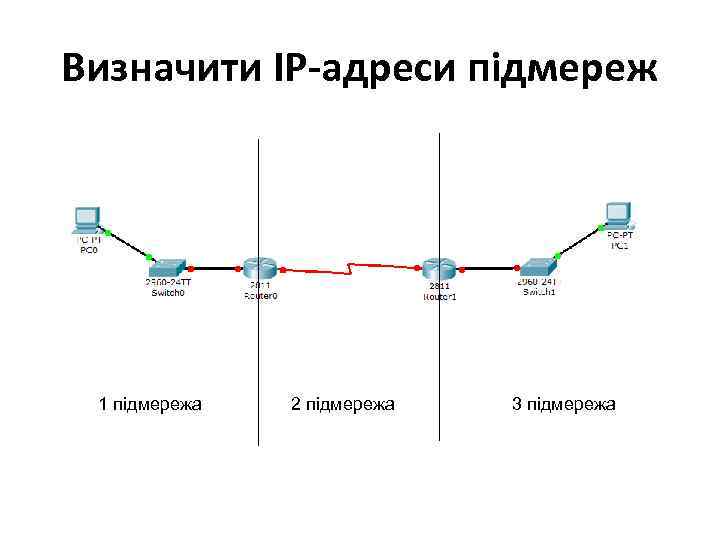 Визначити ІР-адреси підмереж 1 підмережа 2 підмережа 3 підмережа
Визначити ІР-адреси підмереж 1 підмережа 2 підмережа 3 підмережа
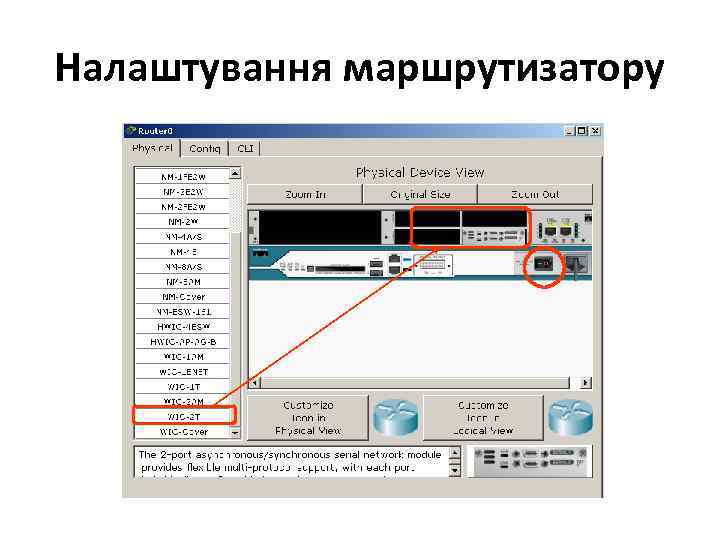 Налаштування маршрутизатору
Налаштування маршрутизатору
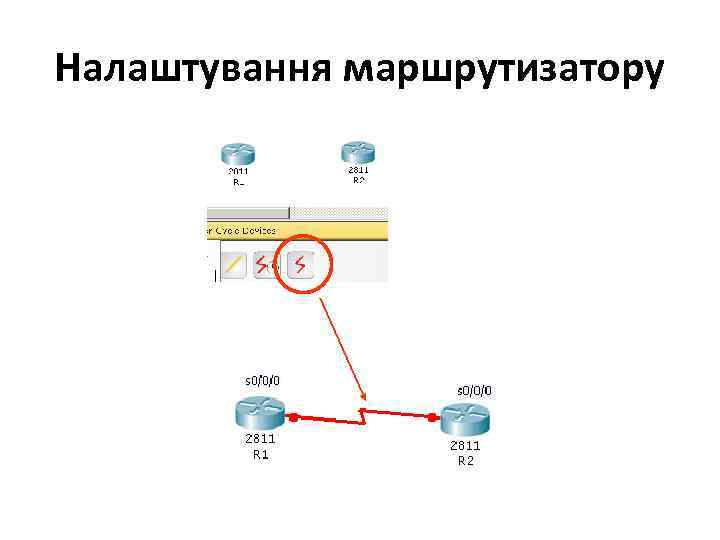 Налаштування маршрутизатору
Налаштування маршрутизатору
 Налаштування маршрутизатору Послідовний інтерфейс • • Router>enable Router#configure terminal Enter configuration commands, one per line. End with CNTL/Z. Router(config)#interface Serial 0/0/0 Router(config-if)#no shutdown Router(config-if)#clock rate 64000 Router(config-if)#ip address 172. 16. 2. 1 255. 0 Router(config-if)#
Налаштування маршрутизатору Послідовний інтерфейс • • Router>enable Router#configure terminal Enter configuration commands, one per line. End with CNTL/Z. Router(config)#interface Serial 0/0/0 Router(config-if)#no shutdown Router(config-if)#clock rate 64000 Router(config-if)#ip address 172. 16. 2. 1 255. 0 Router(config-if)#
 Налаштування маршрутизатору
Налаштування маршрутизатору
 Налаштування маршрутизатору Інтерфейс Fast Ethernet • • • Router>enable Router#configure terminal Enter configuration commands, one per line. End with CNTL/Z. Router(config)#interface Fast. Ethernet 0/0 Router(config-if)#no shutdown • Router(config-if)# • %LINK-5 -CHANGED: Interface Fast. Ethernet 0/0, changed state to up • %LINEPROTO-5 -UPDOWN: Line protocol on Interface Fast. Ethernet 0/0, changed state to up • ip address 172. 16. 1. 1 255. 0 • Router(config-if)#
Налаштування маршрутизатору Інтерфейс Fast Ethernet • • • Router>enable Router#configure terminal Enter configuration commands, one per line. End with CNTL/Z. Router(config)#interface Fast. Ethernet 0/0 Router(config-if)#no shutdown • Router(config-if)# • %LINK-5 -CHANGED: Interface Fast. Ethernet 0/0, changed state to up • %LINEPROTO-5 -UPDOWN: Line protocol on Interface Fast. Ethernet 0/0, changed state to up • ip address 172. 16. 1. 1 255. 0 • Router(config-if)#
 Налаштування ПК
Налаштування ПК
 Налаштування ПК
Налаштування ПК
 Перевірка Ping
Перевірка Ping
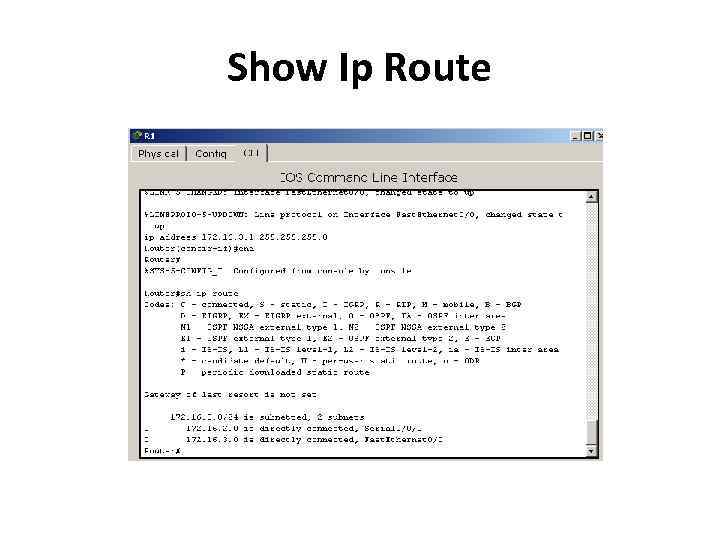 Show Ip Route
Show Ip Route
 Маршрути Мережа 172. 16. 3. 0 Мережа 172. 16. 1. 0 R 2 Ip route 172. 16. 3. 0 255. 0 172. 16. 2. 2
Маршрути Мережа 172. 16. 3. 0 Мережа 172. 16. 1. 0 R 2 Ip route 172. 16. 3. 0 255. 0 172. 16. 2. 2
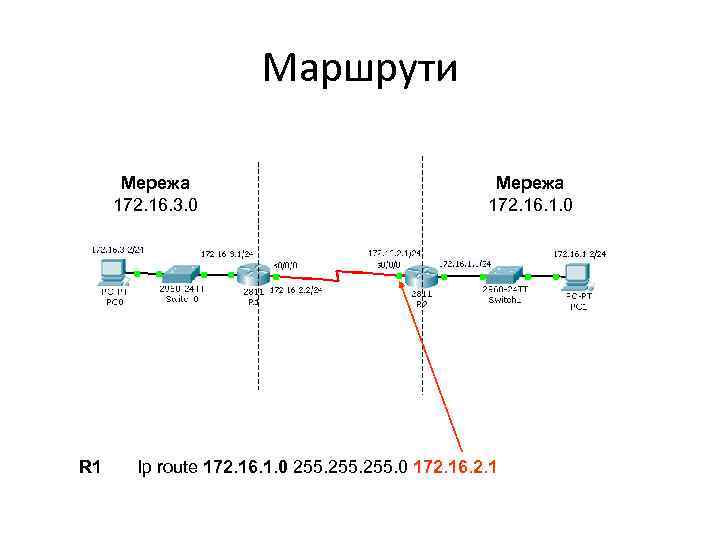 Маршрути Мережа 172. 16. 3. 0 R 1 Мережа 172. 16. 1. 0 Ip route 172. 16. 1. 0 255. 0 172. 16. 2. 1
Маршрути Мережа 172. 16. 3. 0 R 1 Мережа 172. 16. 1. 0 Ip route 172. 16. 1. 0 255. 0 172. 16. 2. 1
 Практика 3. Створити найпростішу комп’ютерну мережу з двох комп’ютерів. Виконати налаштування стеку протоколів ТСР/ІР мережних адаптерів (встановити ІРадреси, маску підмережі). Перевірити працездатність мережі. Показати вміння застосовувати команди Ping, Ipconfig, Net.
Практика 3. Створити найпростішу комп’ютерну мережу з двох комп’ютерів. Виконати налаштування стеку протоколів ТСР/ІР мережних адаптерів (встановити ІРадреси, маску підмережі). Перевірити працездатність мережі. Показати вміння застосовувати команди Ping, Ipconfig, Net.
 Налаштування ТСР/ІР
Налаштування ТСР/ІР
 Практика 4. Створити найпростішу комп’ютерну мережу з двох комп’ютерів. Виконати налаштування стеку протоколів ТСР/ІР мережних адаптерів (встановити ІРадреси, маску підмережі). Перевірити працездатність мережі. Створити на одному з комп’ютерів загальний мережевий ресурс (папку) та налаштувати до неї доступ з боку користувача іншого ПК (не адміністратора).
Практика 4. Створити найпростішу комп’ютерну мережу з двох комп’ютерів. Виконати налаштування стеку протоколів ТСР/ІР мережних адаптерів (встановити ІРадреси, маску підмережі). Перевірити працездатність мережі. Створити на одному з комп’ютерів загальний мережевий ресурс (папку) та налаштувати до неї доступ з боку користувача іншого ПК (не адміністратора).
 Користувачі і групи З'ясувати на іншому ПК, яки є користувачі
Користувачі і групи З'ясувати на іншому ПК, яки є користувачі
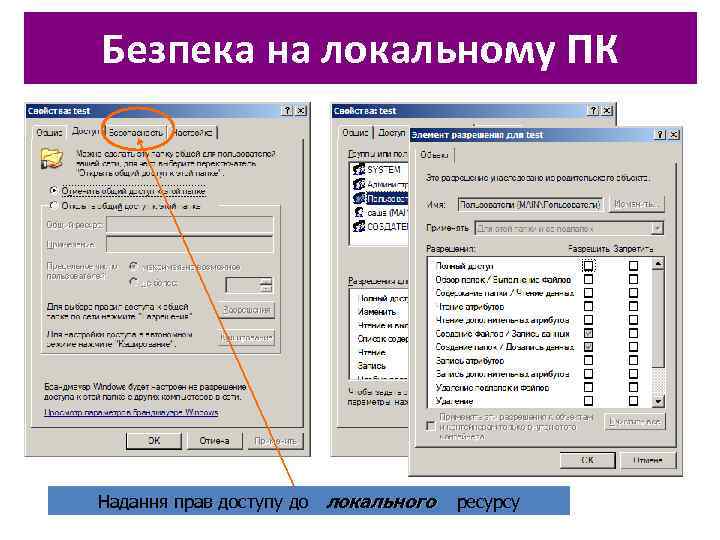 Безпека на локальному ПК Надання прав доступу до локального ресурсу
Безпека на локальному ПК Надання прав доступу до локального ресурсу
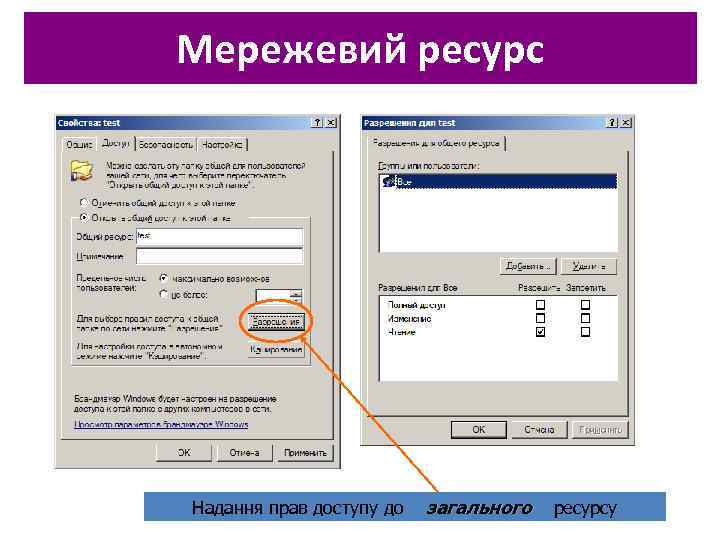 Мережевий ресурс Надання прав доступу до загального ресурсу
Мережевий ресурс Надання прав доступу до загального ресурсу
 Загальні документи Розробники Windows XP спростили доступ до загальних документів.
Загальні документи Розробники Windows XP спростили доступ до загальних документів.
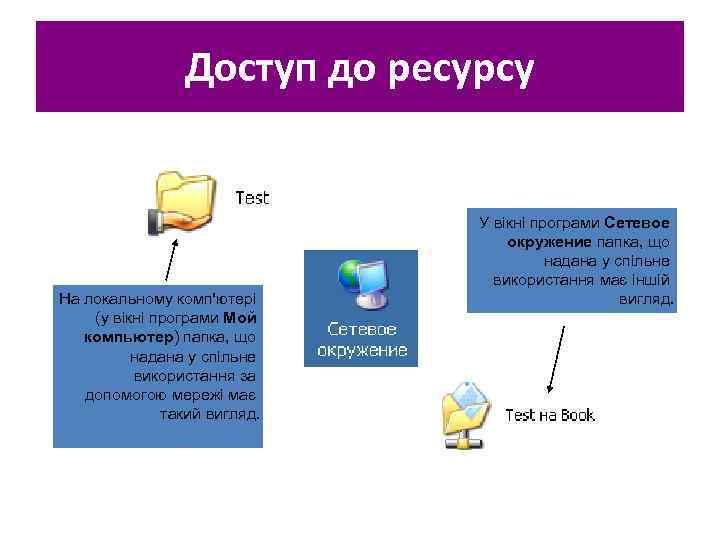 Доступ до ресурсу На локальному комп'ютері (у вікні програми Мой компьютер) папка, що надана у спільне використання за допомогою мережі має такий вигляд. У вікні програми Сетевое окружение папка, що надана у спільне використання має іншій вигляд.
Доступ до ресурсу На локальному комп'ютері (у вікні програми Мой компьютер) папка, що надана у спільне використання за допомогою мережі має такий вигляд. У вікні програми Сетевое окружение папка, що надана у спільне використання має іншій вигляд.
 Практика 5. Створити обліковий запис для двох користувачів. На розділу NTFS створити для загальну папку. У даній папці створити папки для кожного користувача. Налаштувати параметри доступу і безпеки таким чином, щоб забезпечити виконання наступних умов: кожний користувач має повний доступ тільки до своєї папки, доступ до папки іншого користувача – заборонений, у загальну папку користувачі можуть копіювати файли або створювати їх, але виконувати потім їх знищення або модифікування – не можуть.
Практика 5. Створити обліковий запис для двох користувачів. На розділу NTFS створити для загальну папку. У даній папці створити папки для кожного користувача. Налаштувати параметри доступу і безпеки таким чином, щоб забезпечити виконання наступних умов: кожний користувач має повний доступ тільки до своєї папки, доступ до папки іншого користувача – заборонений, у загальну папку користувачі можуть копіювати файли або створювати їх, але виконувати потім їх знищення або модифікування – не можуть.
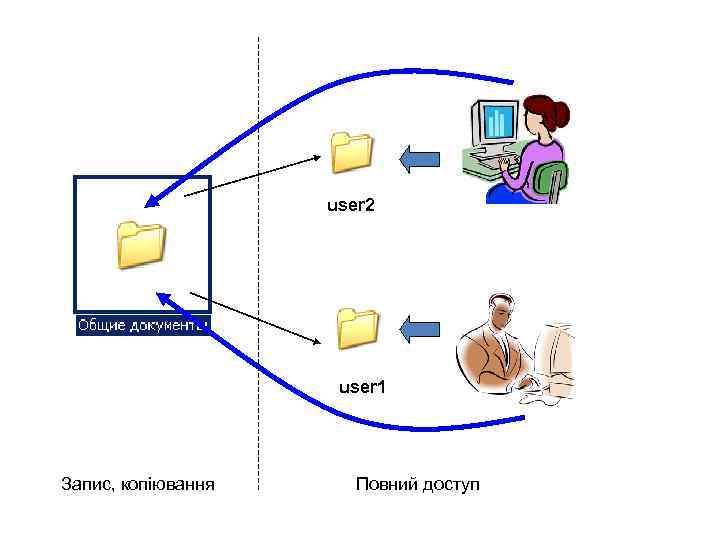 user 2 user 1 Запис, копіювання Повний доступ
user 2 user 1 Запис, копіювання Повний доступ
 Практика 6. Створити найпростішу бездротову мережу між двома комп’ютерами, що працюють в режимі Ad Hoc. Виконати налаштування параметрів бездротової мережі, налаштування стеку протоколів ТСР/ІР мережних адаптерів (встановити ІРадреси, маску підмережі). Перевірити працездатність мережі.
Практика 6. Створити найпростішу бездротову мережу між двома комп’ютерами, що працюють в режимі Ad Hoc. Виконати налаштування параметрів бездротової мережі, налаштування стеку протоколів ТСР/ІР мережних адаптерів (встановити ІРадреси, маску підмережі). Перевірити працездатність мережі.
 Адаптер режим Ad Hoc
Адаптер режим Ad Hoc
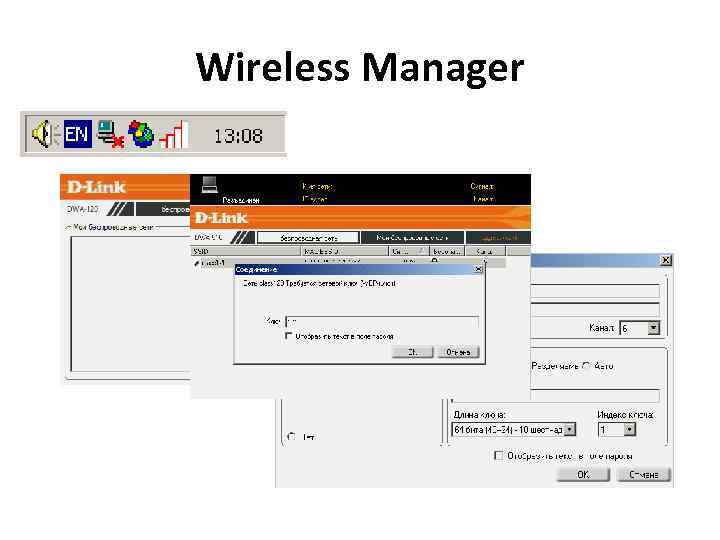 Wireless Manager
Wireless Manager
 Практика 7. Створити бездротову мережу між двома комп’ютерами на основі точки доступу. Виконати налаштування параметрів бездротової мережі, налаштування стеку протоколів ТСР/ІР мережних адаптерів (встановити ІР-адреси, маску підмережі). Перевірити працездатність мережі.
Практика 7. Створити бездротову мережу між двома комп’ютерами на основі точки доступу. Виконати налаштування параметрів бездротової мережі, налаштування стеку протоколів ТСР/ІР мережних адаптерів (встановити ІР-адреси, маску підмережі). Перевірити працездатність мережі.
 Режим інфраструктури ІР адреса точки доступу 192. 168. 0. 50/24
Режим інфраструктури ІР адреса точки доступу 192. 168. 0. 50/24
 Практика 8. Виконати розрахунок маски підмережі фіксованої довжини.
Практика 8. Виконати розрахунок маски підмережі фіксованої довжини.
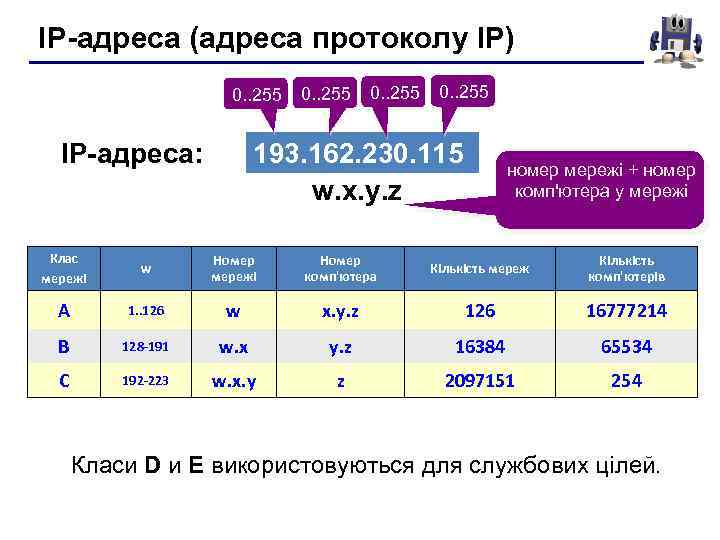 IP-адреса (адреса протоколу ІР) 0. . 255 193. 162. 230. 115 w. x. y. z IP-адреса: номер мережі + номер комп'ютера у мережі Клас мережі w Номер мережі Номер комп'ютера Кількість мереж Кількість комп'ютерів A 1. . 126 w x. y. z 126 16777214 B 128 -191 w. x y. z 16384 65534 C 192 -223 w. x. y z 2097151 254 Класи D и E використовуються для службових цілей.
IP-адреса (адреса протоколу ІР) 0. . 255 193. 162. 230. 115 w. x. y. z IP-адреса: номер мережі + номер комп'ютера у мережі Клас мережі w Номер мережі Номер комп'ютера Кількість мереж Кількість комп'ютерів A 1. . 126 w x. y. z 126 16777214 B 128 -191 w. x y. z 16384 65534 C 192 -223 w. x. y z 2097151 254 Класи D и E використовуються для службових цілей.
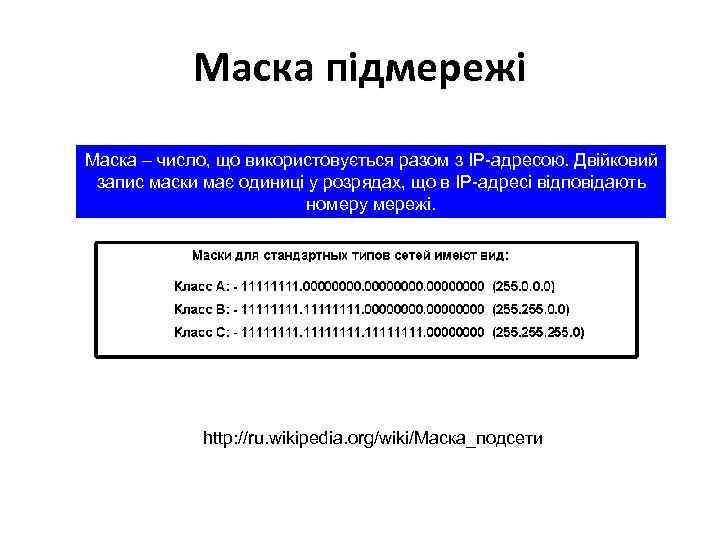 Маска підмережі Маска – число, що використовується разом з ІР-адресою. Двійковий запис маски має одиниці у розрядах, що в ІР-адресі відповідають номеру мережі. http: //ru. wikipedia. org/wiki/Маска_подсети
Маска підмережі Маска – число, що використовується разом з ІР-адресою. Двійковий запис маски має одиниці у розрядах, що в ІР-адресі відповідають номеру мережі. http: //ru. wikipedia. org/wiki/Маска_подсети
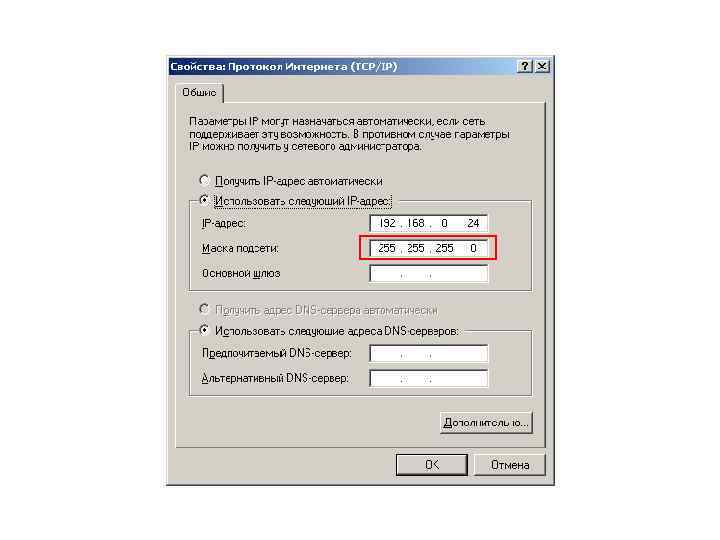
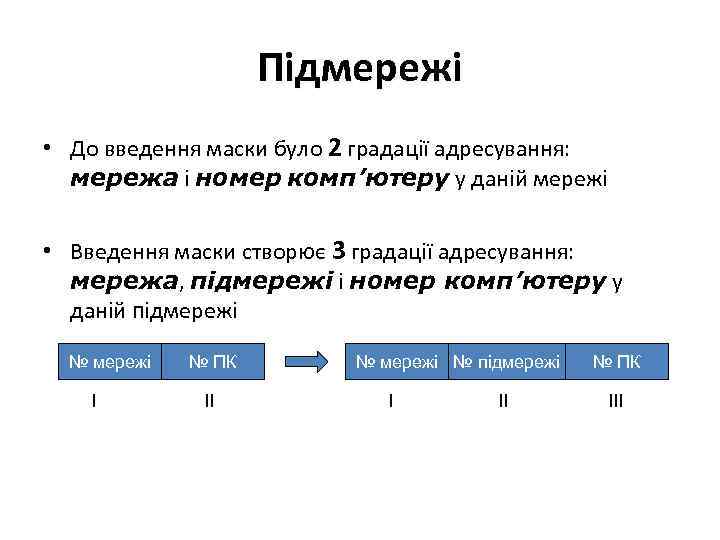 Підмережі • До введення маски було 2 градації адресування: мережа і номер комп’ютеру у даній мережі • Введення маски створює 3 градації адресування: мережа, підмережі і номер комп’ютеру у даній підмережі № мережі І № ПК ІІ № мережі № підмережі І ІІ № ПК ІІІ
Підмережі • До введення маски було 2 градації адресування: мережа і номер комп’ютеру у даній мережі • Введення маски створює 3 градації адресування: мережа, підмережі і номер комп’ютеру у даній підмережі № мережі І № ПК ІІ № мережі № підмережі І ІІ № ПК ІІІ
 Завдання • розрахувати маску, яка дозволить створити необхідну кількість підмереж із заданою кількістю комп'ютерів в кожній підмережі. • визначити адреси підмереж. • визначити широкомовні адреси для кожної підмережі. • визначити діапазони доступних адрес для кожної підмережі.
Завдання • розрахувати маску, яка дозволить створити необхідну кількість підмереж із заданою кількістю комп'ютерів в кожній підмережі. • визначити адреси підмереж. • визначити широкомовні адреси для кожної підмережі. • визначити діапазони доступних адрес для кожної підмережі.
 Задача • Дано: мережі підприємства привласнена адреса мережі класу С: 206. 0. 125. 0 • Необхідно поділити блок адрес мережі класу С таким чином, щоб адаптувати його до 3 -х існуючих підмереж (офіси А, В і С – рис. 1) і зарезервувати дві додаткові підмережі для майбутнього використання. Кожна підмережа повинна мати не менше 25 доступних адрес.
Задача • Дано: мережі підприємства привласнена адреса мережі класу С: 206. 0. 125. 0 • Необхідно поділити блок адрес мережі класу С таким чином, щоб адаптувати його до 3 -х існуючих підмереж (офіси А, В і С – рис. 1) і зарезервувати дві додаткові підмережі для майбутнього використання. Кожна підмережа повинна мати не менше 25 доступних адрес.
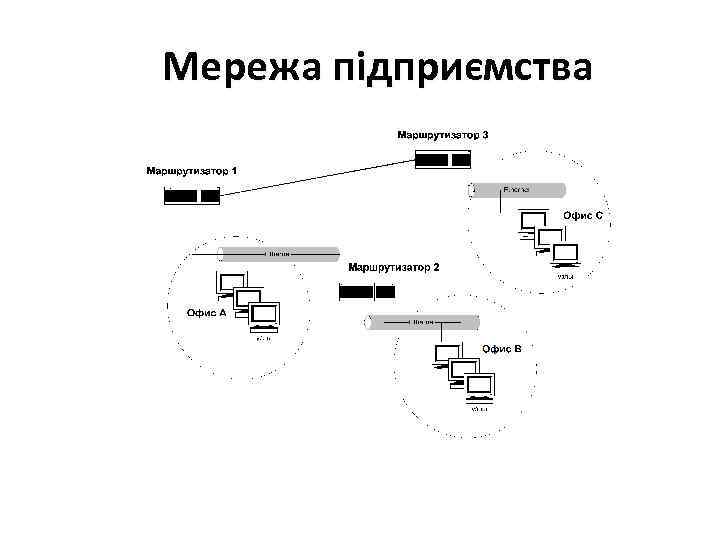 Мережа підприємства
Мережа підприємства
 2. 1. 1. Розрахунок маски підмережі
2. 1. 1. Розрахунок маски підмережі
 Маска підмережі • Стандартна маска для мережі класу С має вигляд: 255. 0. Вона містить « 1» в тих розрядах, які повинні інтерпретуватися маршрутизаторами як номер мережі, тобто маска містить одиниці в трьох перших байтах: 11111111. 0000 • Тому в нашому випадку тільки біти останнього байта можуть бути використані для організації підмереж. Причому для створення підмереж використовуються старші біти байту, молодші використовуються для адресації вузлів.
Маска підмережі • Стандартна маска для мережі класу С має вигляд: 255. 0. Вона містить « 1» в тих розрядах, які повинні інтерпретуватися маршрутизаторами як номер мережі, тобто маска містить одиниці в трьох перших байтах: 11111111. 0000 • Тому в нашому випадку тільки біти останнього байта можуть бути використані для організації підмереж. Причому для створення підмереж використовуються старші біти байту, молодші використовуються для адресації вузлів.
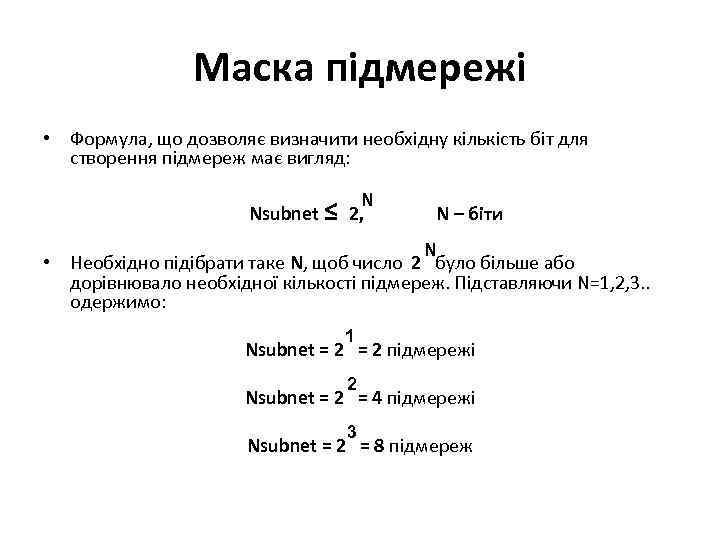 Маска підмережі • Формула, що дозволяє визначити необхідну кількість біт для створення підмереж має вигляд: N Nsubnet ≤ 2, N – біти N • Необхідно підібрати таке N, щоб число 2 було більше або дорівнювало необхідної кількості підмереж. Підставляючи N=1, 2, 3. . одержимо: 1 Nsubnet = 2 підмережі 2 Nsubnet = 2 = 4 підмережі 3 Nsubnet = 2 = 8 підмереж
Маска підмережі • Формула, що дозволяє визначити необхідну кількість біт для створення підмереж має вигляд: N Nsubnet ≤ 2, N – біти N • Необхідно підібрати таке N, щоб число 2 було більше або дорівнювало необхідної кількості підмереж. Підставляючи N=1, 2, 3. . одержимо: 1 Nsubnet = 2 підмережі 2 Nsubnet = 2 = 4 підмережі 3 Nsubnet = 2 = 8 підмереж
 Маска підмережі • Таким чином, для створення 2 підмереж необхідно задіяти 1 старшій біт з останнього байта маски, для створення 4 підмереж – 2 біта, 8 підмереж – 3 біта. • В дані розряди записуються одиниці. Тоді, наприклад, для 8 підмереж отримуємо наступний запис маски у двійковому вигляді: 11111111. 11100000
Маска підмережі • Таким чином, для створення 2 підмереж необхідно задіяти 1 старшій біт з останнього байта маски, для створення 4 підмереж – 2 біта, 8 підмереж – 3 біта. • В дані розряди записуються одиниці. Тоді, наприклад, для 8 підмереж отримуємо наступний запис маски у двійковому вигляді: 11111111. 11100000
 Маска підмережі • Для того, щоб отримати запис маски у десятковому вигляді необхідно визначити вагові коефіцієнти для даних бітів. • Створимо таблицю, першій рядок якої – номер біта, другій – вага цього біта, яка розраховується як 2 (основа системи числення) у відповідному ступені, третій рядок – вага розряду у десятковому вигляді.
Маска підмережі • Для того, щоб отримати запис маски у десятковому вигляді необхідно визначити вагові коефіцієнти для даних бітів. • Створимо таблицю, першій рядок якої – номер біта, другій – вага цього біта, яка розраховується як 2 (основа системи числення) у відповідному ступені, третій рядок – вага розряду у десятковому вигляді.
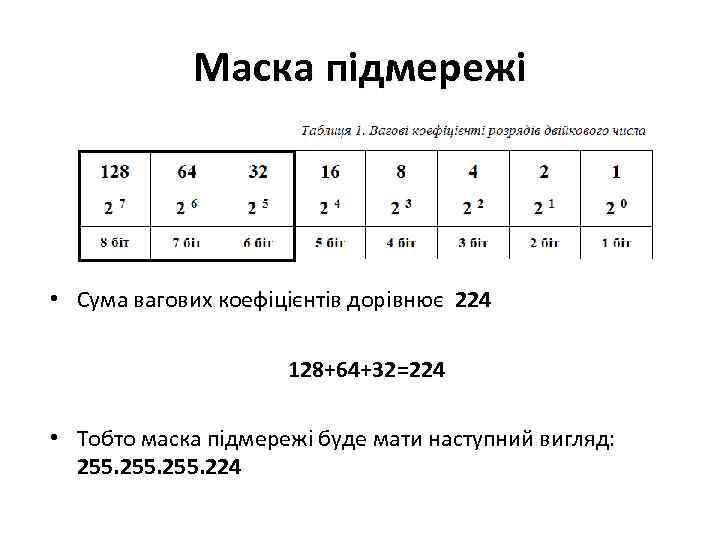 Маска підмережі • Сума вагових коефіцієнтів дорівнює 224 128+64+32=224 • Тобто маска підмережі буде мати наступний вигляд: 255. 224
Маска підмережі • Сума вагових коефіцієнтів дорівнює 224 128+64+32=224 • Тобто маска підмережі буде мати наступний вигляд: 255. 224
 2. 2. Визначення адрес підмереж
2. 2. Визначення адрес підмереж
 Адреси підмереж • Для організації 8 підмереж необхідні 3 старші біти останнього байта IP-адреси. Запишемо всі можливі двійкові комбінації, які можна створити на основі 3 -х розрядів:
Адреси підмереж • Для організації 8 підмереж необхідні 3 старші біти останнього байта IP-адреси. Запишемо всі можливі двійкові комбінації, які можна створити на основі 3 -х розрядів:
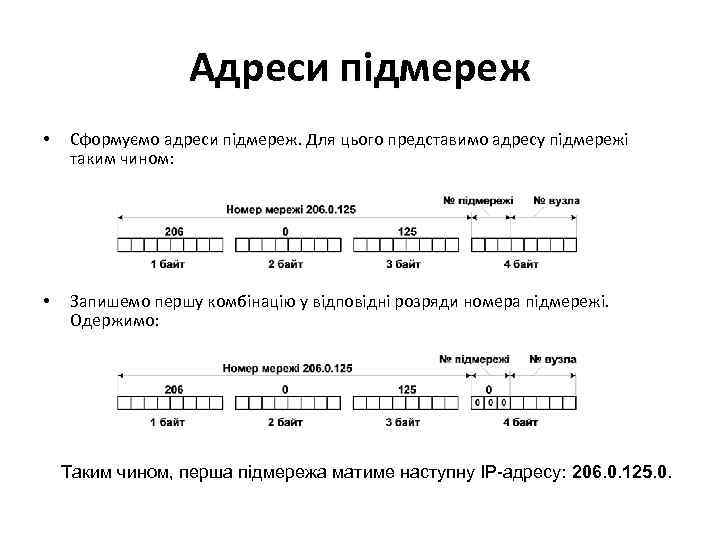 Адреси підмереж • Сформуємо адреси підмереж. Для цього представимо адресу підмережі таким чином: • Запишемо першу комбінацію у відповідні розряди номера підмережі. Одержимо: Таким чином, перша підмережа матиме наступну IP-адресу: 206. 0. 125. 0.
Адреси підмереж • Сформуємо адреси підмереж. Для цього представимо адресу підмережі таким чином: • Запишемо першу комбінацію у відповідні розряди номера підмережі. Одержимо: Таким чином, перша підмережа матиме наступну IP-адресу: 206. 0. 125. 0.
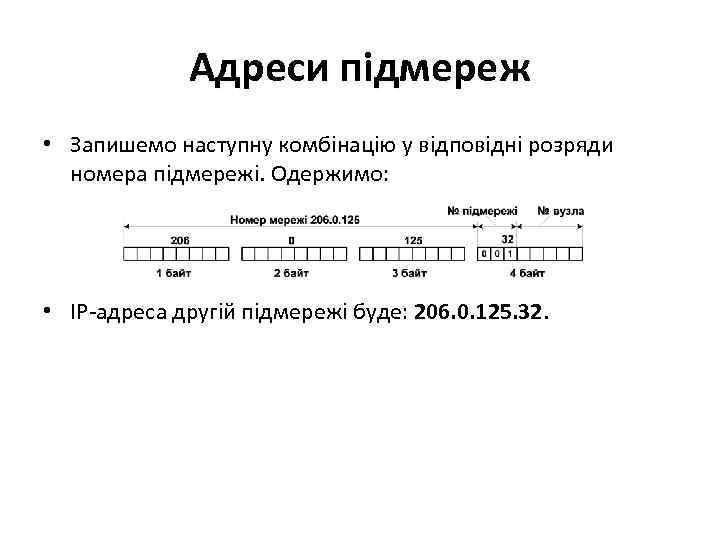 Адреси підмереж • Запишемо наступну комбінацію у відповідні розряди номера підмережі. Одержимо: • ІР-адреса другій підмережі буде: 206. 0. 125. 32.
Адреси підмереж • Запишемо наступну комбінацію у відповідні розряди номера підмережі. Одержимо: • ІР-адреса другій підмережі буде: 206. 0. 125. 32.
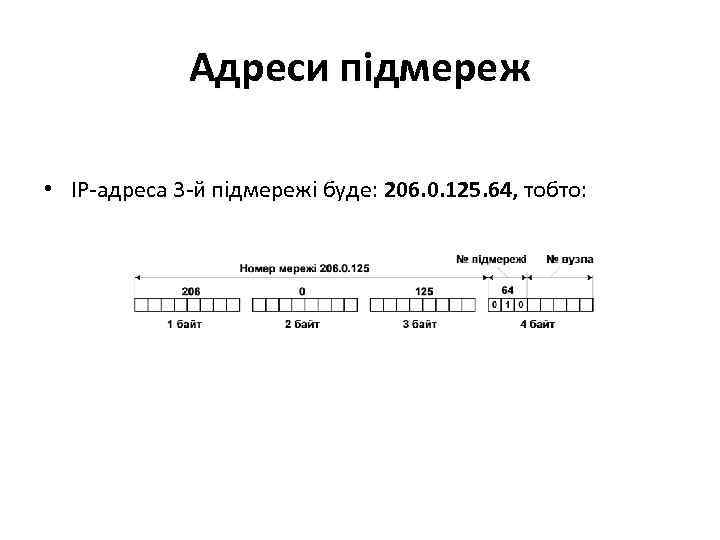 Адреси підмереж • ІР-адреса 3 -й підмережі буде: 206. 0. 125. 64, тобто:
Адреси підмереж • ІР-адреса 3 -й підмережі буде: 206. 0. 125. 64, тобто:
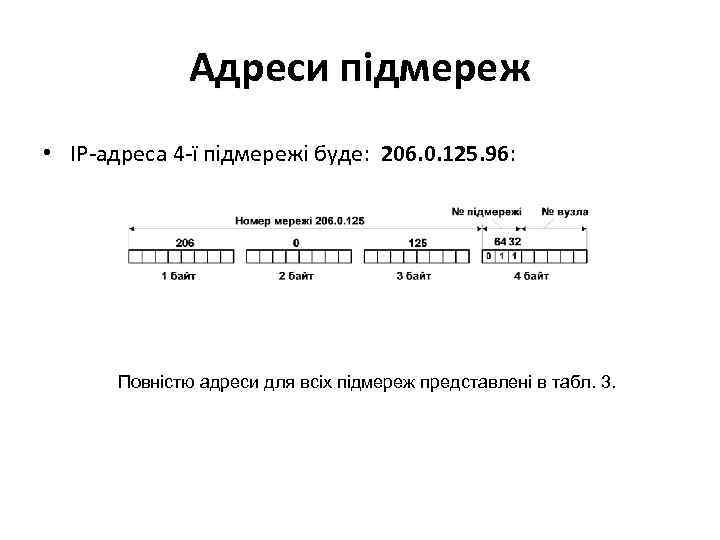 Адреси підмереж • ІР-адреса 4 -ї підмережі буде: 206. 0. 125. 96: Повністю адреси для всіх підмереж представлені в табл. 3.
Адреси підмереж • ІР-адреса 4 -ї підмережі буде: 206. 0. 125. 96: Повністю адреси для всіх підмереж представлені в табл. 3.
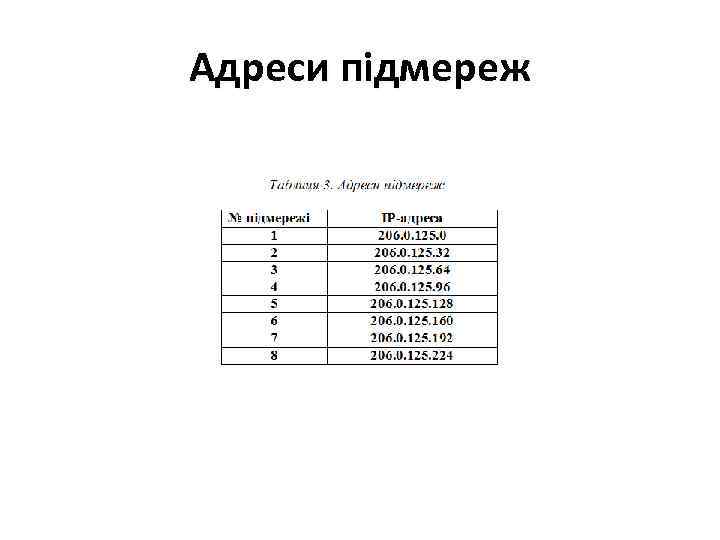 Адреси підмереж
Адреси підмереж
 Широкомовна адреса • Широкомовна адреса – це спеціальна адреса, яка використовується для розсилки пакету всім вузлам деякої підмережі. • У даній адресі в кожен розряд, що застосовується для нумерації вузла встановлюються в « 1» , тобто 5 останніх розрядів байта IP-адреси, що відведені для організації підмереж, необхідно встановити в « 1» .
Широкомовна адреса • Широкомовна адреса – це спеціальна адреса, яка використовується для розсилки пакету всім вузлам деякої підмережі. • У даній адресі в кожен розряд, що застосовується для нумерації вузла встановлюються в « 1» , тобто 5 останніх розрядів байта IP-адреси, що відведені для організації підмереж, необхідно встановити в « 1» .
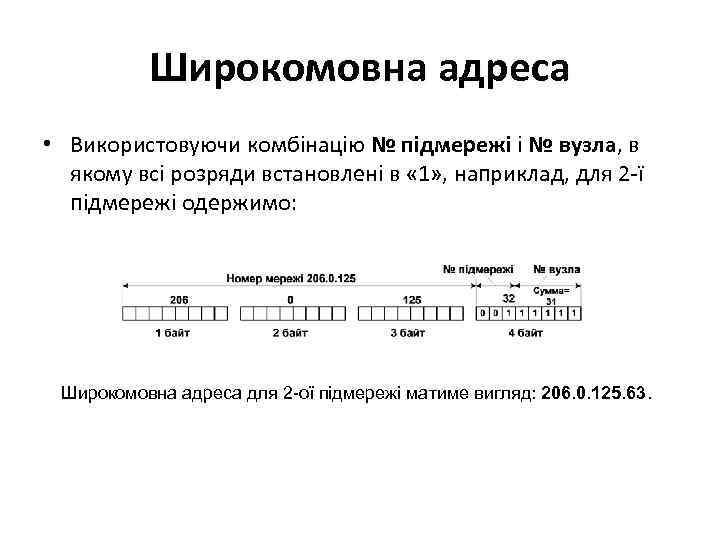 Широкомовна адреса • Використовуючи комбінацію № підмережі і № вузла, в якому всі розряди встановлені в « 1» , наприклад, для 2 -ї підмережі одержимо: Широкомовна адреса для 2 -ої підмережі матиме вигляд: 206. 0. 125. 63.
Широкомовна адреса • Використовуючи комбінацію № підмережі і № вузла, в якому всі розряди встановлені в « 1» , наприклад, для 2 -ї підмережі одержимо: Широкомовна адреса для 2 -ої підмережі матиме вигляд: 206. 0. 125. 63.
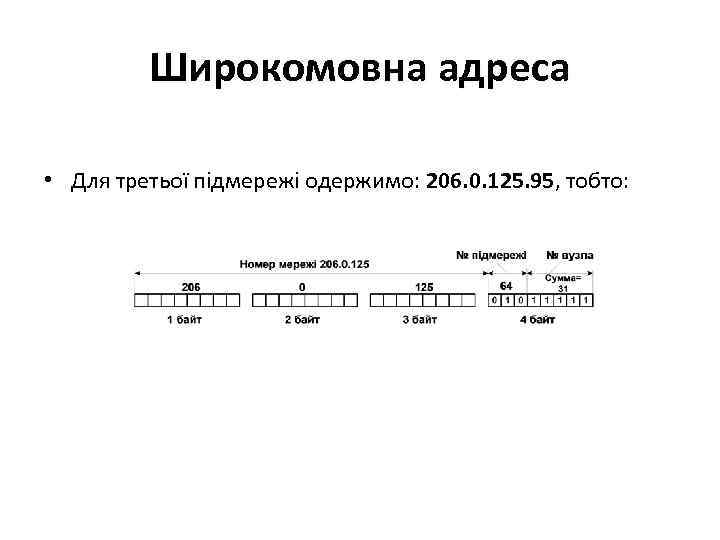 Широкомовна адреса • Для третьої підмережі одержимо: 206. 0. 125. 95, тобто:
Широкомовна адреса • Для третьої підмережі одержимо: 206. 0. 125. 95, тобто:
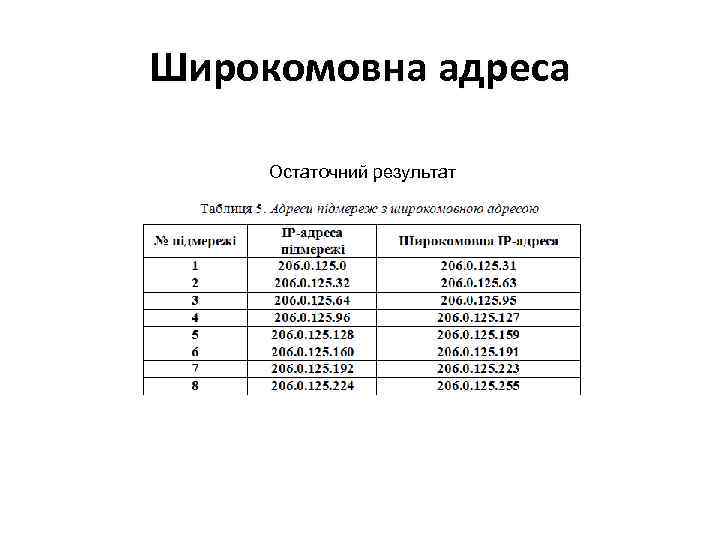 Широкомовна адреса Остаточний результат
Широкомовна адреса Остаточний результат
 Доступні адреса • Діапазон доступних адрес для кожної підмережі не включатиме власне адресу мережі і широкомовну адресу для даної підмережі
Доступні адреса • Діапазон доступних адрес для кожної підмережі не включатиме власне адресу мережі і широкомовну адресу для даної підмережі
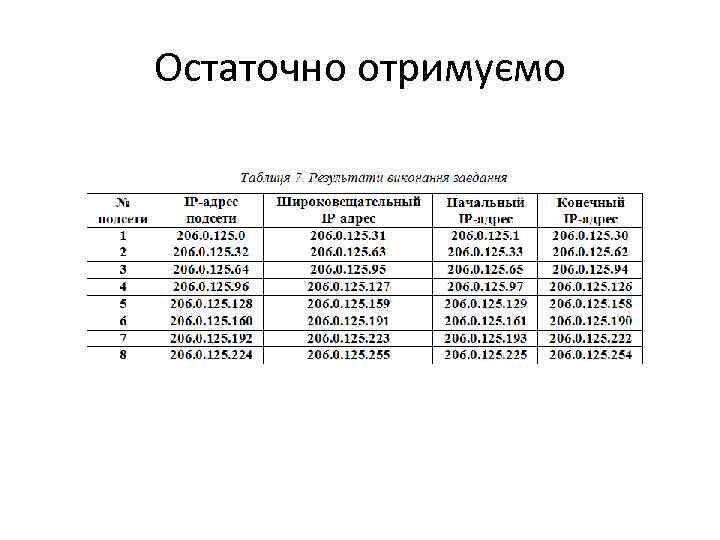 Остаточно отримуємо
Остаточно отримуємо
 Питання
Питання
